CARA install GUI di VPS
Desktop umumnya akan menggunakan resource yang lumayan banyak, jadi kami lebih merekomendasikan agan mempraktekkan ini di VPS dengan spek NAT 2GB atau 4GB. VPS dengan spesifikasi 1GB akan tetap bisa mengikuti tutorial ini tapi memorinya akan sedikit mepet jika untuk menjalankan aplikasi seperti web browser.
Instalasi desktop XFCE & XRDP
Seperti biasa, masuk ke VPS agan dan login, kemudian ketik:
sudo apt update && apt install -y xrdp firefox xfce4 xfce4-goodies
dan tekan enter. Akan muncul perintah untuk menkonfigurasikan lightdm, pilih OK disini.
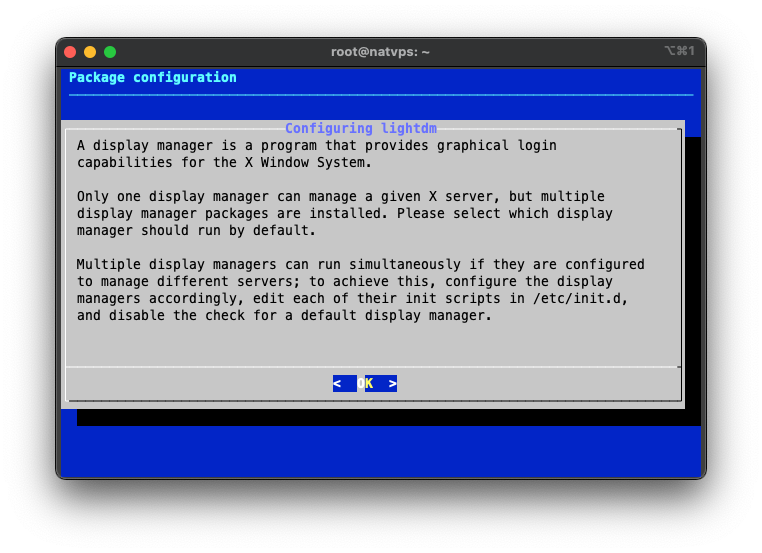
Pilih lightdm, dan OK.
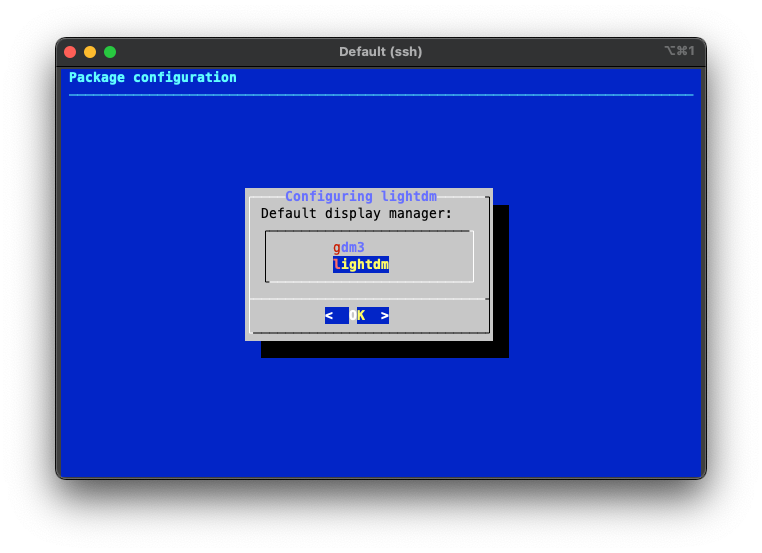
Tunggu sampai selesai. Jika muncul pesan seperti ini, tekan enter saja.
Run
Kemudian, masukkan perintah ini agar xrdp menggunakan XFCE sebagai desktop yang akan dimulai:
echo xfce4-session >~/.xsession
Login ke VPS menggunakan RDP
Jika sudah, buka program Remote Desktop Connection, dan isi Source IP dan Port sesuai yang kita isi tadi:
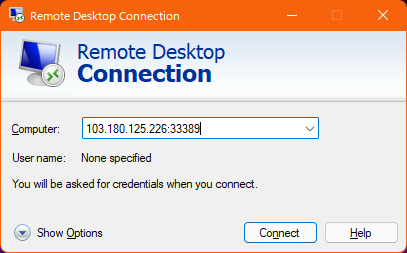
Jika muncul pop up seperti ini, Centang “Don’t ask me again for connections to this computer”, dan tekan Yes
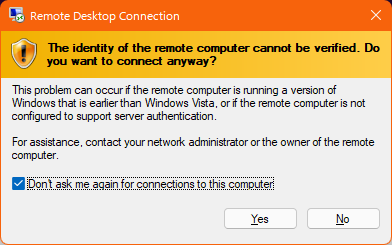
Isi dengan login VPS.
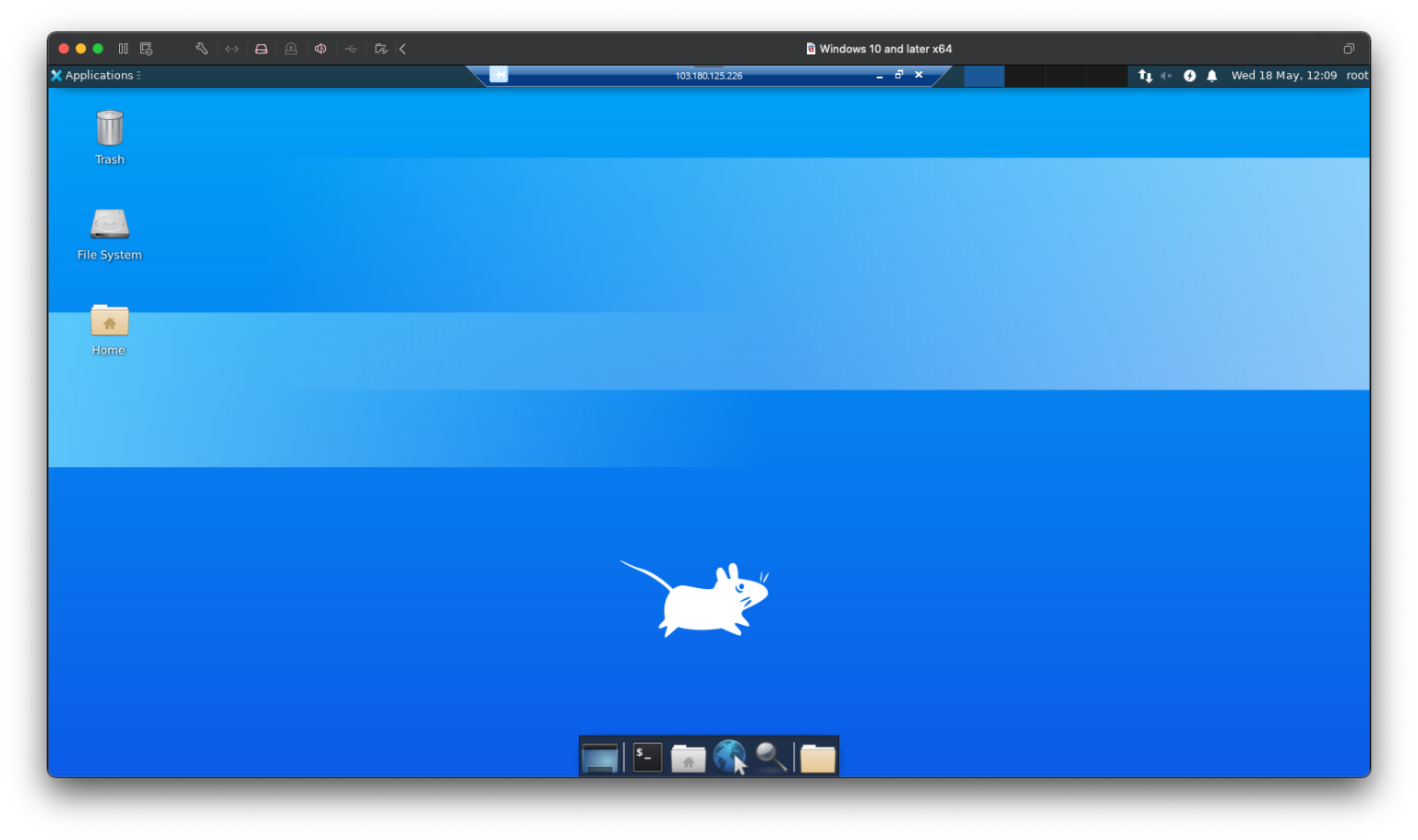
dan tekan OK, maka desktop akan muncul.
jika layar hitam sangat lama lebih dari 5 menit maka gunakan akun root untuk login sebelum login rdp masukan command echo di atas
